この投稿では、Debian9MATEデスクトップをきれいにするために私が取った手順を皆さんと共有したいと思います。使用しているGTKテーマ、アイコンテーマ、フォント、壁紙を紹介します。インストールと構成は非常に簡単です。また、ログイン画面をカスタマイズする方法も学習します。
標準ユーザーアカウントのsudoを有効にする
このチュートリアルの一部のコマンドには、プレフィックスとして sudoが付いています。 。ユーザーアカウントがsudoerリストにない場合は、rootパスワードを知っていると仮定して、次のコマンドを使用してrootユーザーに切り替えることができます。
su -
標準ユーザーアカウントをsudoerリストに追加する場合は、rootとして次のコマンドを実行します。ユーザー名を実際のユーザー名に置き換えます。
adduser username sudo
次に、 sudoをインストールします ユーティリティ。
apt install sudo
変更を有効にするには、ログアウトしてから再度ログインします。今後、標準ユーザーはsudoを使用してシステムを管理できます。
一部のパッケージは、Launchpadからダウンロードする必要があります。一般的に、Debian9はUbuntu16.04(Xenial)用に作成されたPPAパッケージと互換性があります。
MATEデスクトップ環境のインストール
MATEは、GNOME 2の従来のユーザーインターフェイスを維持する軽量で高速なデスクトップ環境です。Debian9にMATEデスクトップをインストールするには、ターミナルで次のコマンドを実行するだけです。
sudo apt update sudo apt upgrade sudo apt install mate-desktop-environment-extras
次に、ログアウトし、ログイン画面でMATEデスクトップを選択して再度ログインします。システムに移動して、GTKテーマ、アイコンテーマ、フォントを変更できます。 ->設定 ->ルックアンドフィール ->外観 。それでは、いくつかの美しいテーマをインストールしましょう。
見栄えの良いGTKテーマトップ5
ArcGTKテーマ
これは、透明な要素を持つフラットなテーマです。 Debian9リポジトリからインストールしてください。
sudo apt install arc-theme
NumixGTKテーマ
これは、Numixプロジェクトのモダンなフラットテーマです。 Debian9リポジトリからインストールできます。
sudo apt install numix-gtk-theme
紙のGTKテーマ
Paperは、モダンでフラットなデスクトップテーマスイートです。ランチパッドからdebパッケージをダウンロードし、 dpkgを使用してインストールします 。
wget https://launchpadlibrarian.net/279316945/paper-gtk-theme_2.1+r265~daily~ubuntu16.04.1_all.deb sudo dpkg -i paper-gtk-theme*.deb
AdaptaGTKテーマ
Adaptaは、マテリアルデザインガイドラインに基づく適応型Gtk +テーマであり、Gtk 3.18.x、3.20.x、および3.22.xをサポートします。ランチパッドからdebパッケージをダウンロードし、 dpkgを使用してインストールします 。
wget https://launchpadlibrarian.net/365484299/adapta-gtk-theme_3.93.0.258-0ubuntu1~xenial1_all.deb sudo dpkg -i adapta-gtk-theme*.deb
FlatRemixGTKテーマ
Flat Remix GTKテーマは、コントラストが高くシャープな境界線を持つ「フラット」カラーを使用したモダンなデザインに続くマテリアルデザインに着想を得た、非常にシンプルなgtkウィンドウテーマです。ランチパッドからdebパッケージをダウンロードし、 dpkgを使用してインストールします 。
wget https://launchpadlibrarian.net/360355654/flat-remix-gtk_1.4_amd64.deb sudo dpkg -i flat-remix-gtk*.deb
見栄えの良いアイコンテーマトップ5
新しいアイコンテーマをインストールする前に、Gnomeアイコンテーマをインストールすることをお勧めします。これは、次のアイコンテーマの一部で必要です。
sudo apt install gnome-icon-theme
モカアイコンテーマ
Mokaは、定型化されたTango風のLinuxデスクトップアイコンセットです。 Debian9リポジトリからインストールできます。
sudo apt install moka-icon-theme
Numixアイコンテーマ
Numixアイコンのテーマは、アプリケーションや単純なデバイス、ツールバー、ステータスアイコンの鮮やかな色の背景に白い記号を使用して、新鮮で派手でモダンに見えるように設計されています。 Debian9リポジトリからインストールできます。
sudo apt install numix-icon-theme
紙のアイコンのテーマ
紙は、マテリアルデザインの影響を受けたシンプルでモダンなアイコンテーマです。ランチパッドからdebパッケージをダウンロードし、 dpkgを使用してインストールします 。
wget https://launchpadlibrarian.net/358582113/paper-icon-theme_1.4+r696~daily~ubuntu16.04.1_all.deb sudo dpkg -i paper-icon-theme*.deb
パピルスアイコンテーマ
パピルスはSVGベースのアイコンテーマであり、マテリアルデザインとフラットデザインからインスピレーションを得ています。ランチパッドからdebパッケージをダウンロードし、 dpkgを使用してインストールします 。
wget https://launchpadlibrarian.net/365722933/papirus-icon-theme_20180416-2338+pkg18~ubuntu16.04.1_all.deb sudo dpkg -i papirus-icon-theme*.deb
FlatRemixアイコンテーマ
Flat Remixは、マテリアルデザインに着想を得た非常にシンプルなアイコンテーマです。ランチパッドからdebパッケージをダウンロードし、 dpkgを使用してインストールします 。
wget https://launchpadlibrarian.net/361602523/flat-remix_1.44_amd64.deb sudo dpkg -i flat-remix*.deb
MATEデスクトップでテーマを変更する
上記のGTKテーマとアイコンテーマがインストールされたら、システムに移動します ->設定 ->ルックアンドフィール ->外観 。まず、お好みのGTKテーマを選択します。たとえば、私は Adapta Noktaが好きです テーマ。
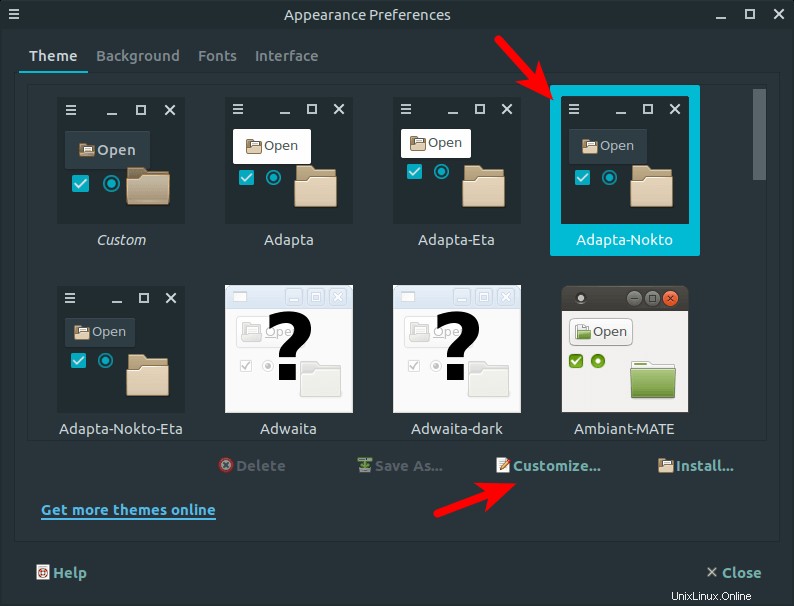
次に、カスタマイズをクリックします ボタンをクリックして、 Iconsを選択します タブをクリックして、好みのアイコンテーマを選択します。たとえば、 Papirus-Adapta-Noktaを選択します 。
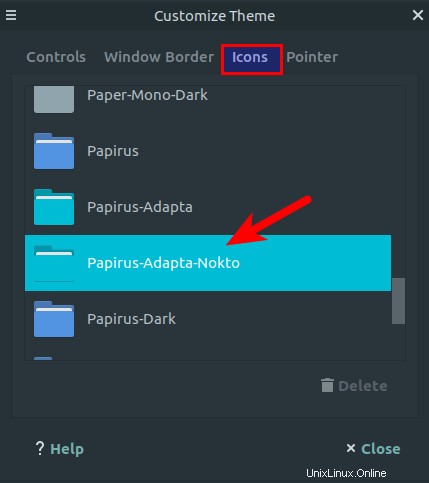
Debian9StretchへのUbuntuフォントのインストール
UbuntuフォントはLinuxで私のお気に入りのフォントです。以下の手順に従って、Debianシステムをより美しく見せてください。
ubuntu-font-familyをダウンロード UbuntuのWebサイトからのdebパッケージ。または、wgetを使用してターミナルにダウンロードします。
wget http://mirrors.edge.kernel.org/ubuntu/pool/main/u/ubuntu-font-family-sources/ttf-ubuntu-font-family_0.83-0ubuntu2_all.deb
次に、 dpkgを使用してインストールします 。
sudo dpkg -i ttf-ubuntu-font-family*.deb
次に、システムに移動します>設定>ルックアンドフィール>外観 。 フォント タブで、下のスクリーンショットに示すように変更を加えます。 Ubuntu Regularを選択します 最初の4種類のフォントについては、フォントサイズを 11に設定します。 。 Ubuntu Mono Regularを選択します ターミナルで使用される最後のタイプのフォントの場合、フォントサイズを 13に設定します 。
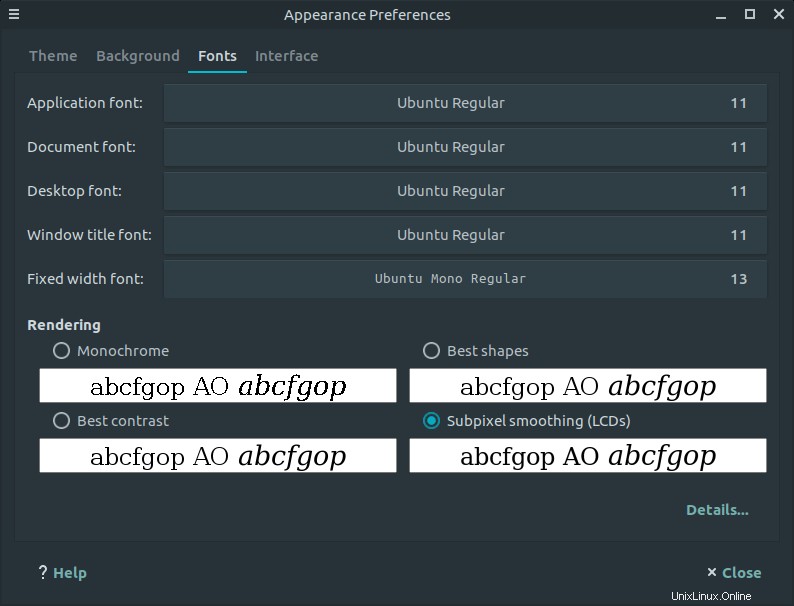
壁紙チェンジャーのインストール
Debian9リポジトリから素晴らしいバラエティの壁紙チェンジャーをインストールできます。
sudo apt install variety
次に、アプリケーションメニューから起動します。アクセサリーカテゴリにあります。最初の画面で[続行]ボタンをクリックします。 No Thanksをクリックします VRTY.ORGがシャットダウンされたため、2番目の画面のボタン。お好みに合わせて設定してください。次に、右上隅にあるバラエティアイコンをクリックし、[次へ]をクリックしてお気に入りの壁紙を選択します。
これまでのところ良い🙂
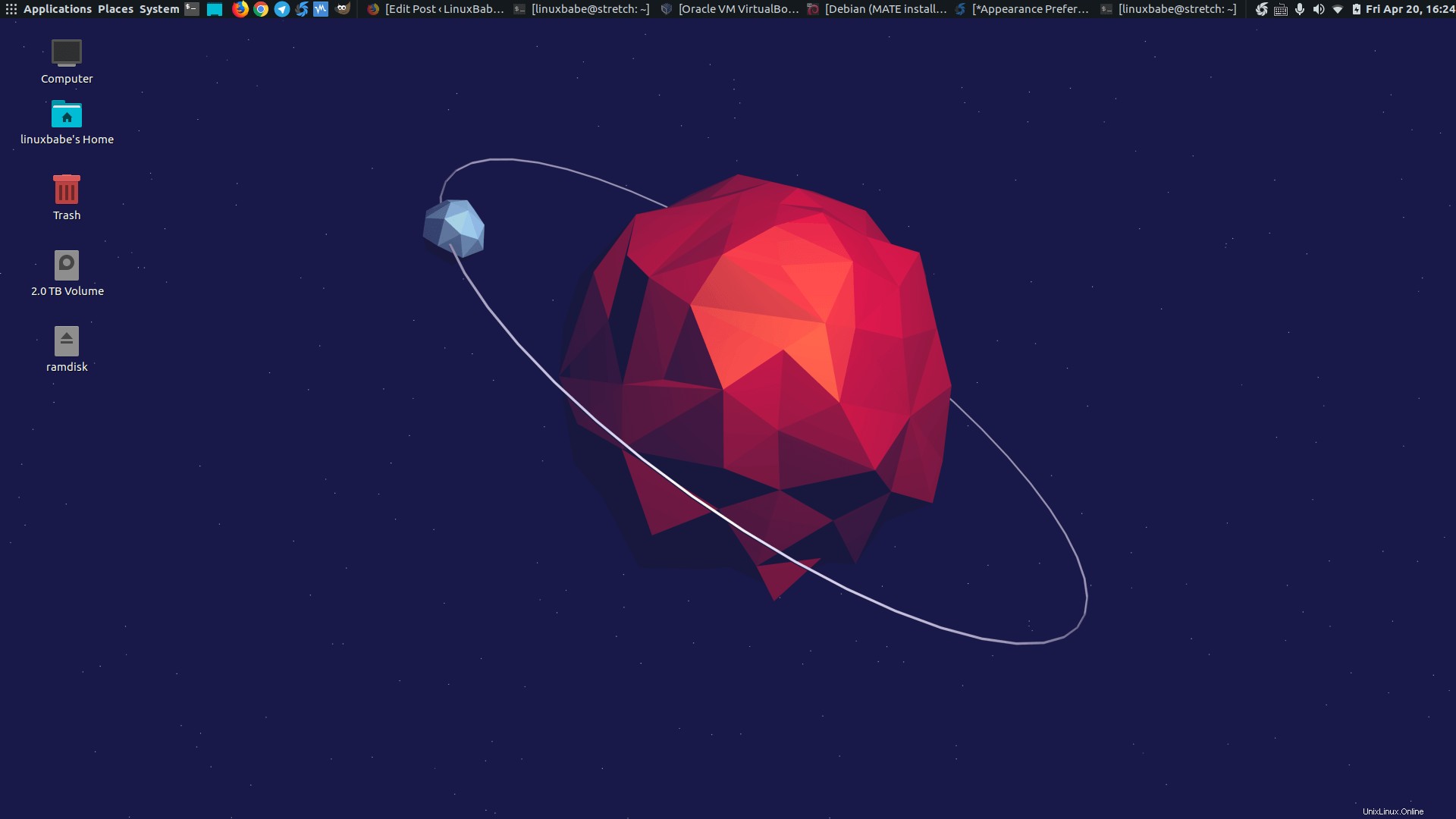
ターミナルプロンプトカラー
デフォルトでは、Debian 9ではターミナルプロンプトの色が無効になっていますが、ターミナル出力の開始と終了をすばやく判断するためにそれを使用することを好む人もいます。カラフルなターミナルプロンプトを有効にするには、 .bashrcを開きます ファイル。
nano ~/.bashrc
nanoテキストエディタでは、 Ctrl + Wを押すことができます 文字列を検索します。この場合、 force_color_promptを検索してください 。 force_color_prompt =yesのコメントを解除します 。
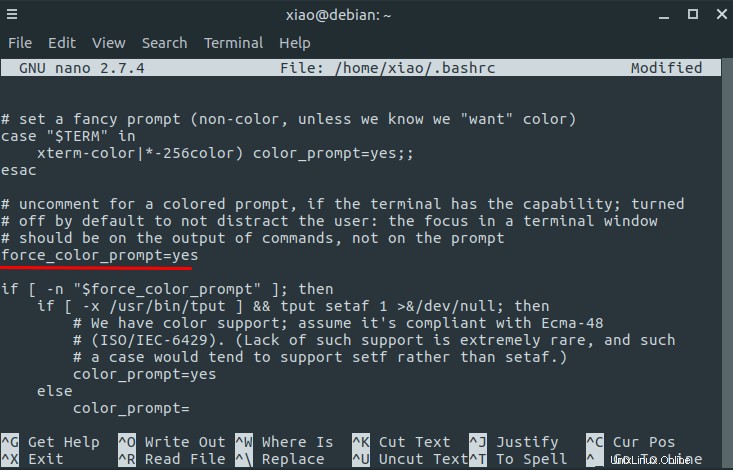
Ctrl + Oを押します 、次にEnterキーを押してファイルを保存します。 Ctrl + Xを押します 出る。 Ctrl + Dを押します 現在のターミナルセッションを終了し、ターミナルウィンドウを再度開きます。これで、ターミナルプロンプトの色が有効になりました。
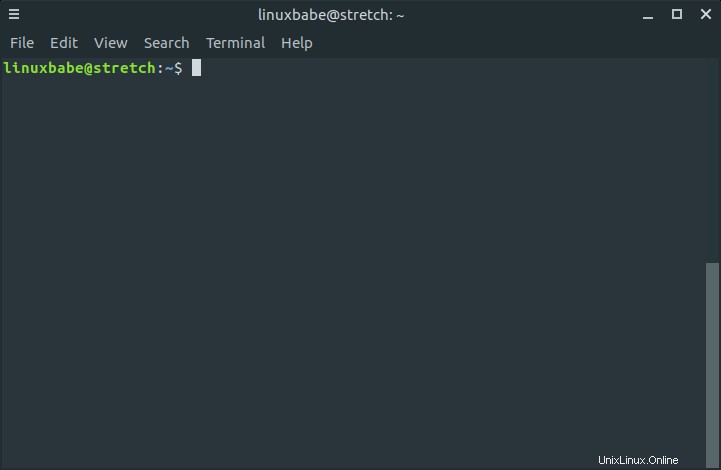
メインメニューアイコンの変更
Debianを使用しているので、メインメニューにDebianの渦巻きのロゴが表示されるのが好きですよね?ただし、ほとんどのテーマには異なるロゴが付いています。デスクトップの左上隅にDebianの渦巻きロゴを表示するのは非常に簡単です。
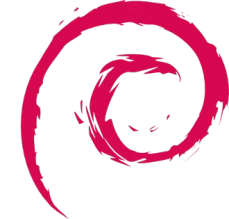
すべてのアイコンテーマには、 start-here.svgという名前のファイルが付属しています 。左上隅で使用されるアイコンを決定するのはこのファイルです。このファイルを見つけて、Debianswirlロゴファイルにリンクする必要があります。 gnome-icon-theme パッケージは、Debianswirlロゴファイルを/usr/share/icons/gnome/scalable/places/debian-swirl.svgにインストールします。 。
start-here.svgを見つけるには アイコンテーマで使用されるファイルについては、次のコマンドを実行します。 Papirus-Adapta-Noktoをアイコンテーマの名前に置き換えます。
find /usr/share/icons/Papirus-Adapta-Nokto/ -name start-here.svg
そのファイルを見つけたら、以下のようにDebianswirlロゴファイルを指すシンボリックリンクを作成します。
sudo ln -sf /usr/share/icons/gnome/scalable/places/debian-swirl.svg /usr/share/icons/Papirus-Adapta-Nokto/16x16/places/start-here.svg>
ログアウトして再度ログインすると、左上隅にDebianの渦巻きロゴが表示されます。
ログイン画面のカスタマイズ
MATEデスクトップにはlightDMディスプレイマネージャーが付属しています。 LightDM GTK+Greeterを使用するとログイン画面をきれいにすることができます。
sudo apt install lightdm-gtk-greeter-settings
インストールしたら、システムに移動します ->コントロールセンター LightDM GTK+Greeterを検索します。ログイン画面のGTKテーマ、アイコンテーマ、フォント、背景画像を選択できます。変更を保存してから、ログアウトして結果を表示します。
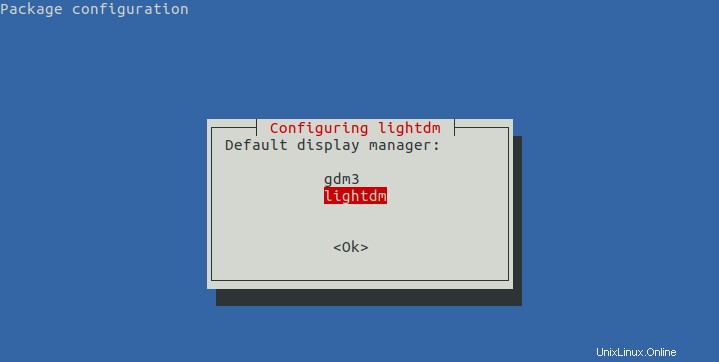
以前にGNOMEなどの別のデスクトップ環境を使用していた場合、MATEデスクトップ環境をインストールしてもlightDMは自動的にインストールされません。その場合は、次のコマンドでインストールできます。
sudo apt install lightdm
ディスプレイマネージャを選択するように求められます。 Enterキーを押します。
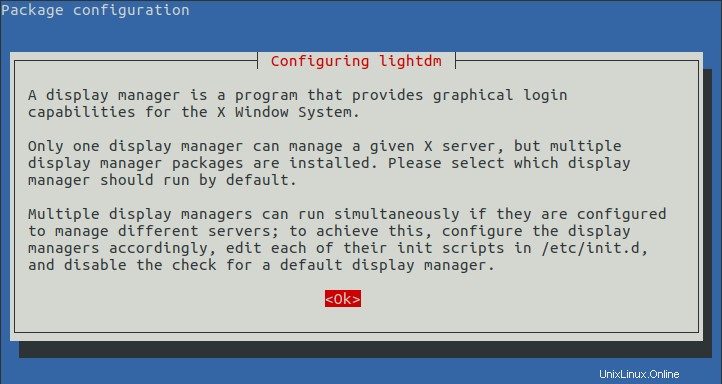
次に、LightDMを選択し、Enterキーを押します。
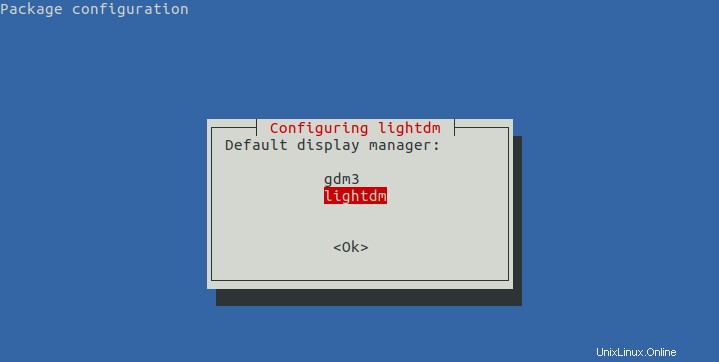
インストール後、LightDM GTK+Greeterでログイン画面を構成します。次に、コンピュータを再起動して結果を確認します。右上隅でログインするデスクトップ環境を選択できます。以下は私のDebianログイン画面です。どう思いますか?
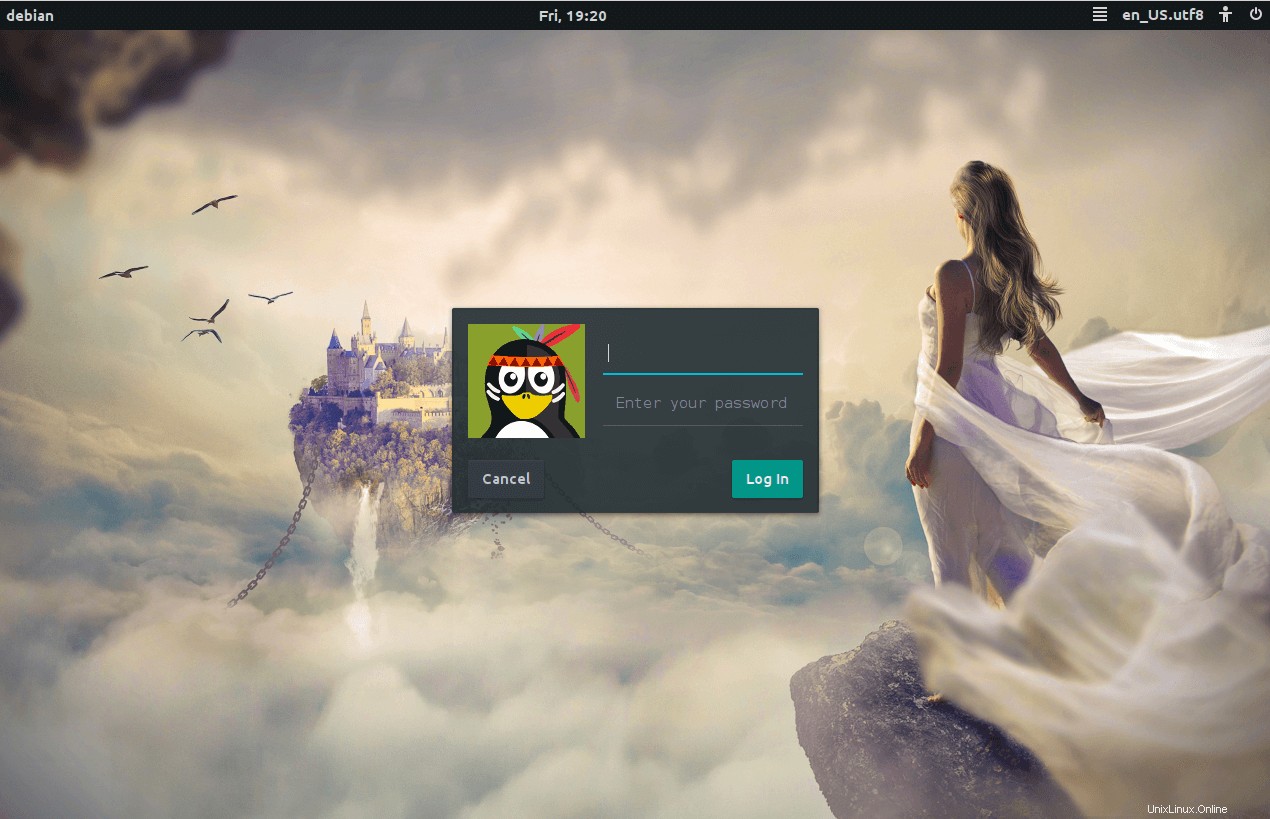
私があなたと共有したい最後のツールはmate-tweakです 。
sudo apt install mate-tweak
インストールしたら、実行します
mate-tweak
このツールを使用すると、デフォルトのデスクトップアイコンを非表示にしたり、パネルをカスタマイズしたり、ウィンドウコントロールボタンを左または右に移動したりできます。
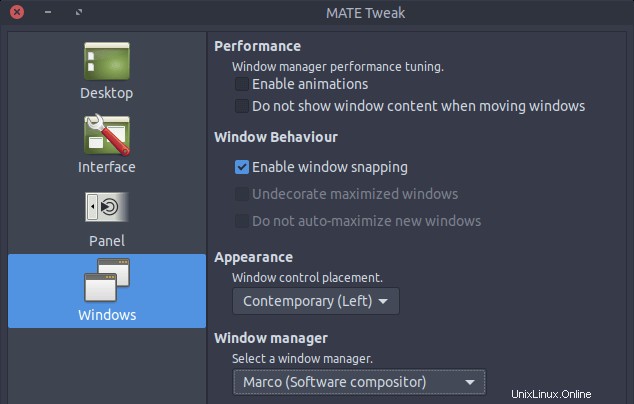
この投稿によって、Debian9MATEデスクトップを簡単に使用できるようになったと思います。いつものように、この投稿が役に立った場合は、無料のニュースレターを購読して、その他のヒントやコツを入手してください。気をつけて。